- Вы можете обновить Windows 10 до Windows 11 25H2 четырьмя способами: через Программу предварительной оценки Windows, Центр обновления Windows, Помощник по установке или с помощью файла ISO.
- В настоящее время доступна только опция для участников Программы предварительной оценки через канал Release Preview. Остальные методы станут доступны, как только Microsoft выпустит обновление в октябре 2025 года.
- Перед обновлением ваше устройство должно быть установлено на Windows 10 22H2 и соответствовать стандартным аппаратным требованиям для Windows 11.
Поскольку поддержка Windows 10 заканчивается 14.10.2025, вы можете обновиться до Windows 11 25H2 («Обновление 2025») заранее и бесплатно, используя Программу предварительной оценки Windows. Вы также сможете использовать ISO-файл, Центр обновления Windows и Помощник по установке, как только это функциональное обновление будет официально выпущено. Единственное требование — аппаратное обеспечение должно быть совместимым для использования более новой версии операционной системы.
В настоящее время версия 25H2 доступна через канал Release Preview. Этот метод требует сначала обновления до версии 24H2, затем регистрации устройства в Программе предварительной оценки Windows и, наконец, установки пакета включения для перехода на новую версию.
Кроме того, как только Windows 11 25H2 будет выпущена для всех и будет готова для вашего ноутбука или настольного компьютера, вы получите уведомление от Центра обновления Windows о возможности обновления. Однако вам придется сначала обновиться до версии 24H2, чтобы получить доступ к опции установки версии 25H2.
Другие опции включают использование инструмента «Помощник по установке» для выполнения обновления на месте или загрузку ISO-файла для обновления с помощью USB-накопителя. Вы также можете обновить систему, выполнив чистую установку операционной системы. Эти опции будут доступны после официального выпуска функционального обновления для всех, ориентировочно в октябре 2025 года.
Важно отметить, что этот процесс включает полную переустановку операционной системы, что может вызвать проблемы во время и после установки. По моему опыту, чистая установка является более предпочтительным подходом. Это занимает больше времени, но вы, вероятно, столкнетесь с меньшим количеством проблем.
В этом руководстве я расскажу вам, как обновить Windows 10 до «Обновления Windows 11 2025» четырьмя различными способами.
- Обновление Windows 10 до 11 25H2 через Программу предварительной оценки
- Обновление Windows 10 до 11 25H2 через Центр обновления Windows
- Обновление Windows 10 до 11 25H2 через Помощник по установке
- Обновление Windows 10 до 11 25H2 с помощью ISO-файла
Обновление Windows 10 до 11 25H2 через Программу предварительной оценки
Чтобы заранее обновить Windows 10 до Windows 11 25H2 с использованием Программы предварительной оценки Windows, выполните следующие действия:
Откройте «Параметры» в Windows 10.
Выберите раздел «Обновление и безопасность».
Выберите «Центр обновления Windows».
Нажмите кнопку «Проверить наличие обновлений».
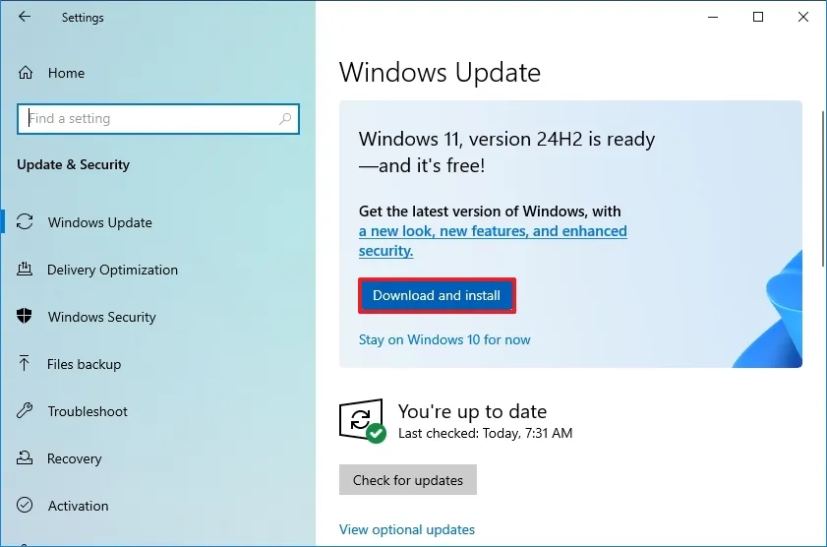 Краткое примечание: При обновлении до Windows 11 с Windows 10 убедитесь, что в системе установлены последние обновления Windows 10 22H2, прежде чем приступать к обновлению, чтобы избежать проблем.
Краткое примечание: При обновлении до Windows 11 с Windows 10 убедитесь, что в системе установлены последние обновления Windows 10 22H2, прежде чем приступать к обновлению, чтобы избежать проблем.Нажмите кнопку «Скачать и установить».
Нажмите кнопку «Перезагрузить сейчас», чтобы завершить начальное обновление.
Откройте «Параметры» в Windows 11 24H2.
Выберите «Центр обновления Windows».
Перейдите на страницу «Программа предварительной оценки Windows».
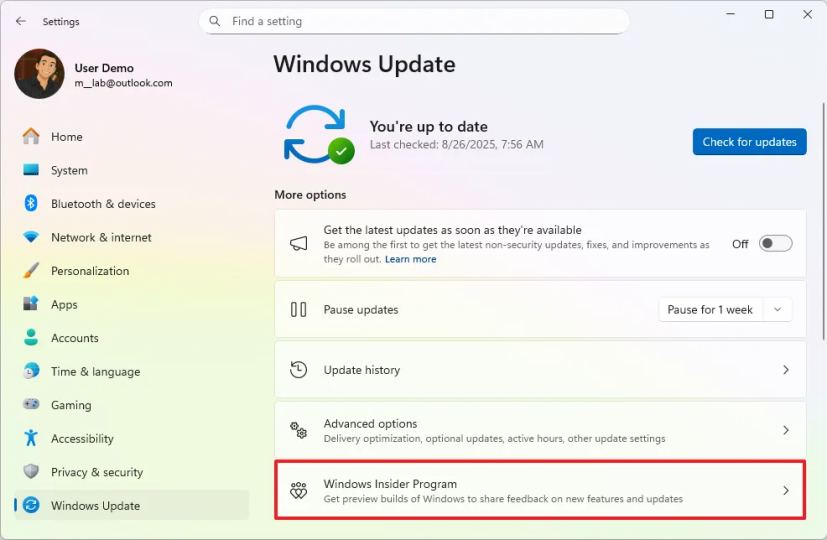
Нажмите кнопку «Начать».
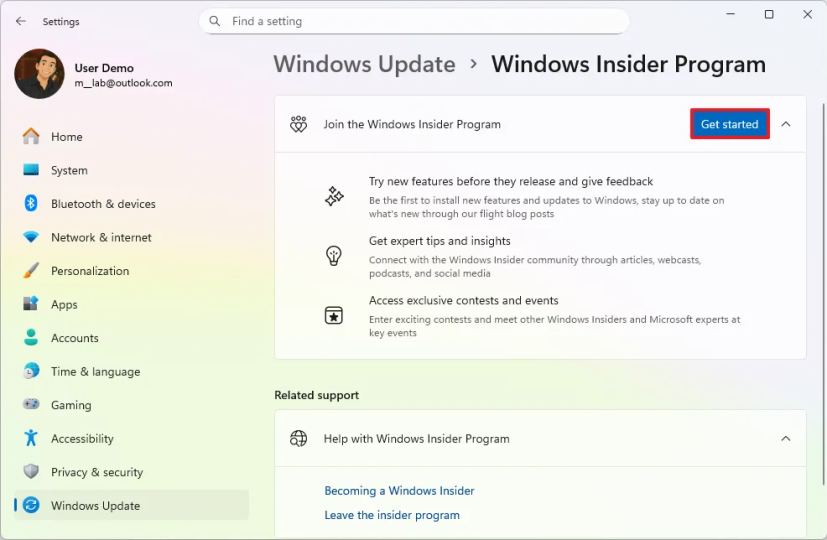
Нажмите кнопку «Связать учетную запись».
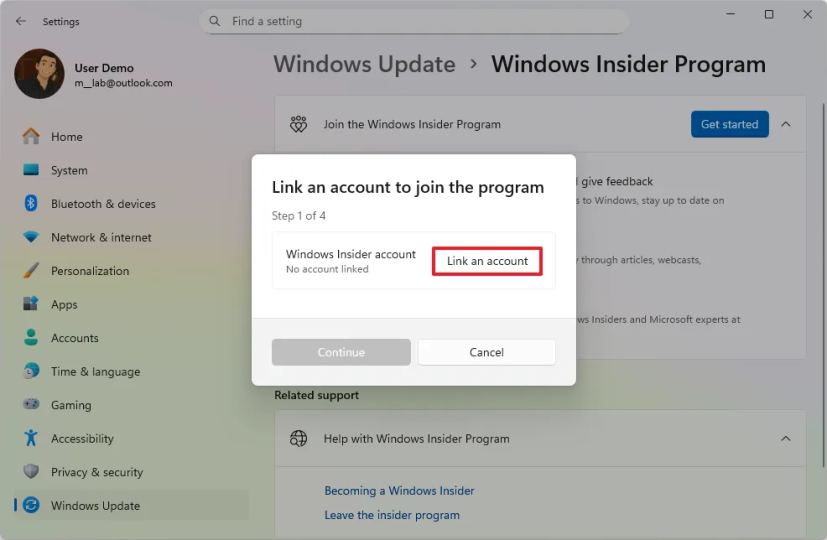
Войдите в свою учетную запись Microsoft.
Нажмите кнопку «Продолжить».
Выберите опцию «Release Preview» в разделе «Выберите параметры Insider».
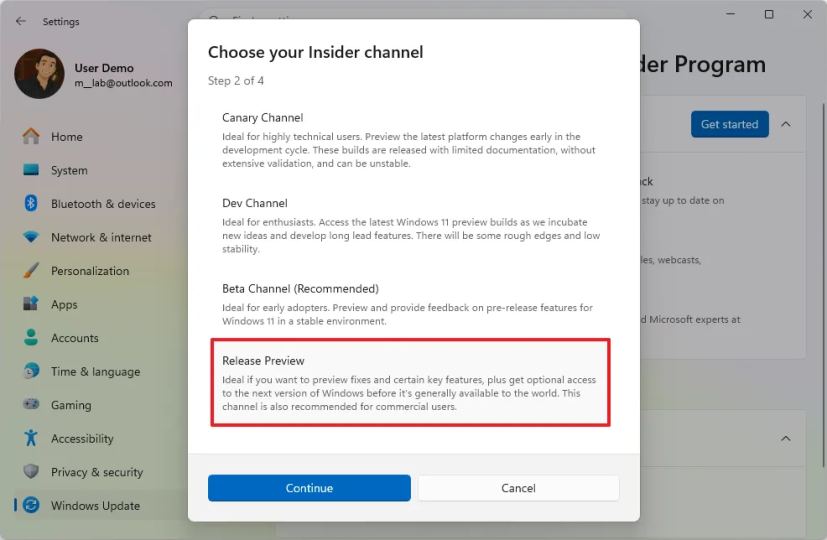
Нажмите кнопку «Продолжить».
Нажмите кнопку «Продолжить», чтобы согласиться с условиями.
Нажмите кнопку «Перезагрузить».
После перезагрузки откройте «Параметры».
Выберите «Центр обновления Windows».
Нажмите кнопку «Проверить наличие обновлений».
Краткое примечание: Это действие сначала установит последнее обновление для версии 24H2. После обновления устройства опция перехода на версию 25H2 станет доступна в параметрах «Центра обновления Windows».Нажмите кнопку «Перезагрузить сейчас».
Откройте «Параметры».
Выберите «Центр обновления Windows».
Нажмите кнопку «Скачать и установить» для опции «Доступна Windows 11, версия 25H2».
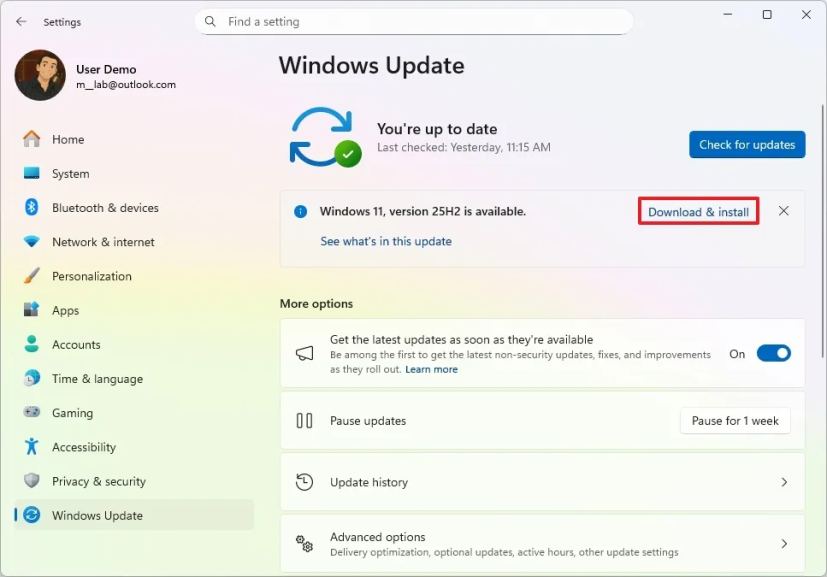
Нажмите кнопку «Перезагрузить сейчас».
Откройте «Параметры».
Выберите «Центр обновления Windows».
Перейдите на страницу «Программа предварительной оценки Windows».
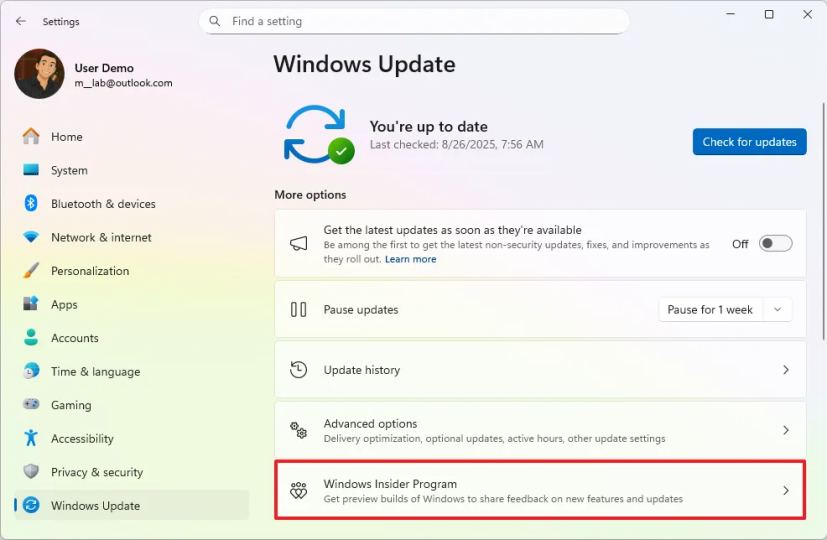
Нажмите на настройку «Прекратить получение предварительных сборок».
Включите переключатель «Отменить регистрацию этого устройства при выходе следующей версии Windows».
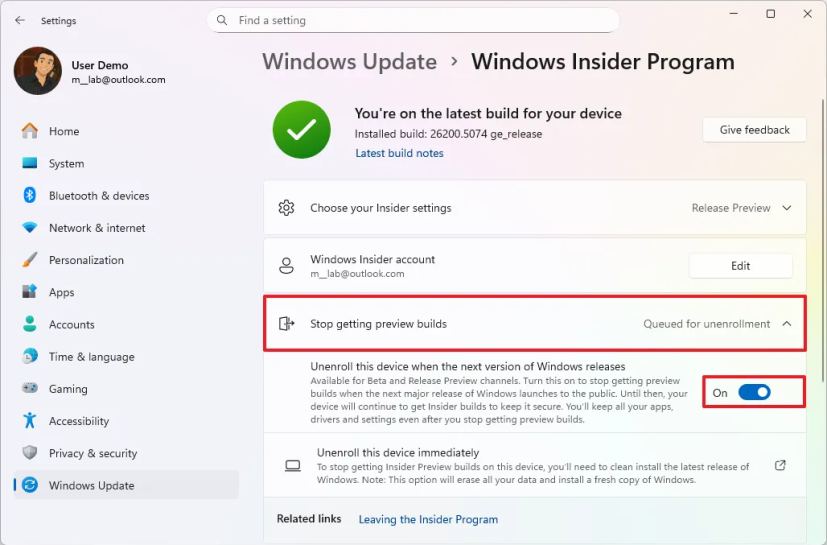
После выполнения этих шагов компьютер будет обновлен до Windows 11 25H2, а затем система автоматически отменит регистрацию в Программе предварительной оценки Windows после официального выпуска функционального обновления, чтобы предотвратить обновление до следующей версии.
Обновление Windows 10 до 11 25H2 через Центр обновления Windows
Чтобы вручную обновить Windows 10 до Windows 11 25H2 через Центр обновления Windows (в октябре 2025 года, не раньше), выполните следующие действия:
Откройте «Параметры».
Выберите раздел «Обновление и безопасность».
Выберите «Центр обновления Windows».
Нажмите кнопку «Проверить наличие обновлений».
Нажмите кнопку «Скачать и установить».
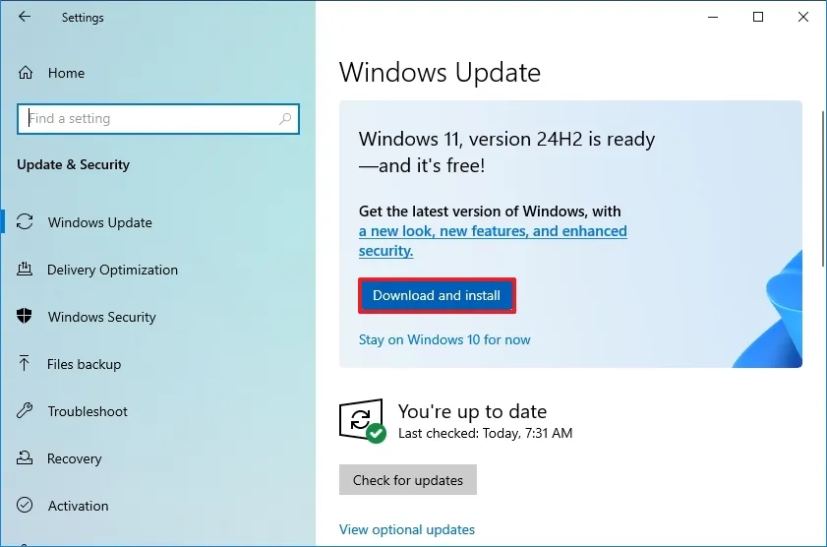
Нажмите кнопку «Перезагрузить сейчас», чтобы завершить обновление.
Откройте «Параметры» в Windows 11 24H2.
Выберите «Центр обновления Windows».
Нажмите кнопку «Проверить наличие обновлений».
Включите переключатель «Получать последние обновления, как только они станут доступны».
Нажмите кнопку «Скачать и установить», чтобы установить Windows 11 25H2.
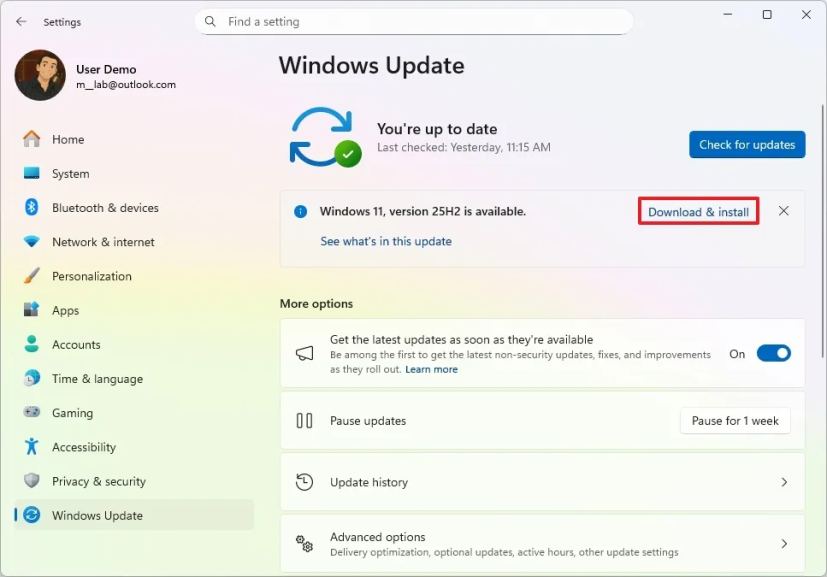
Нажмите кнопку «Перезагрузить сейчас».
После выполнения этих шагов Центр обновления Windows приступит к обновлению до «Обновления Windows 11 2025».
Обновление Windows 10 до 11 25H2 через Помощник по установке
Чтобы обновиться до Windows 11 25H2 с Windows 10 с помощью инструмента «Помощник по установке» (в октябре 2025 года, не раньше), выполните следующие действия:
Откройте веб-сайт службы поддержки Microsoft.
Нажмите кнопку «Загрузить сейчас» в разделе «Помощник по установке Windows 11».
Дважды щелкните файл Windows11InstallationAssistant.exe, чтобы запустить инструмент.
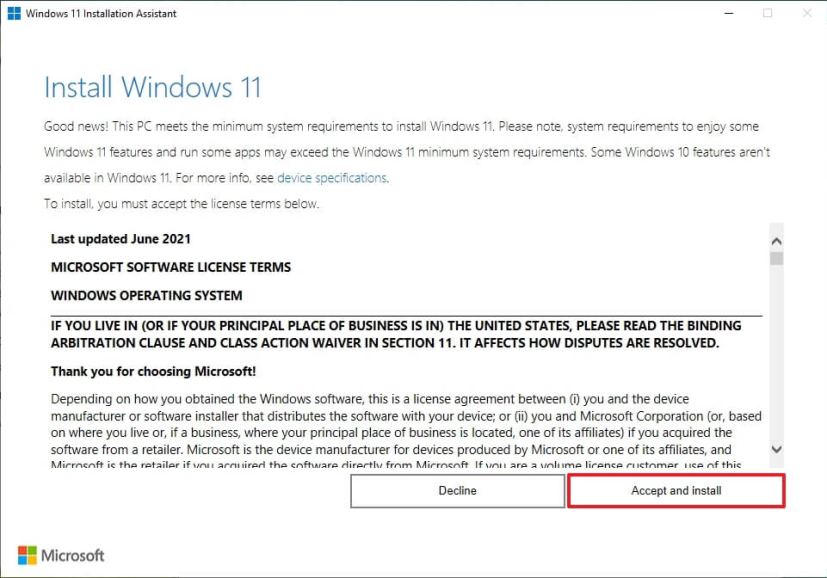
Нажмите кнопку «Принять и установить».
После выполнения этих шагов система обновится до последней версии Windows 11.
Обновление Windows 10 до 11 25H2 с помощью ISO-файла
Чтобы обновить Windows 10 до Windows 11 25H2 с помощью ISO-файла (в октябре 2025 года, не раньше), выполните следующие действия:
Откройте веб-сайт службы поддержки Microsoft.
Выберите опцию «Windows 11» в разделе «Загрузка образа диска Windows 11 (ISO) для 64-битных устройств».
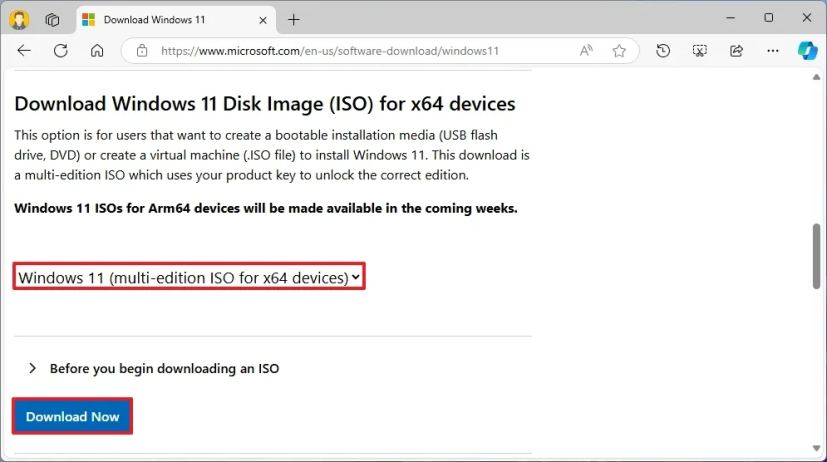
Нажмите кнопку «Загрузить».
Выберите язык установки.
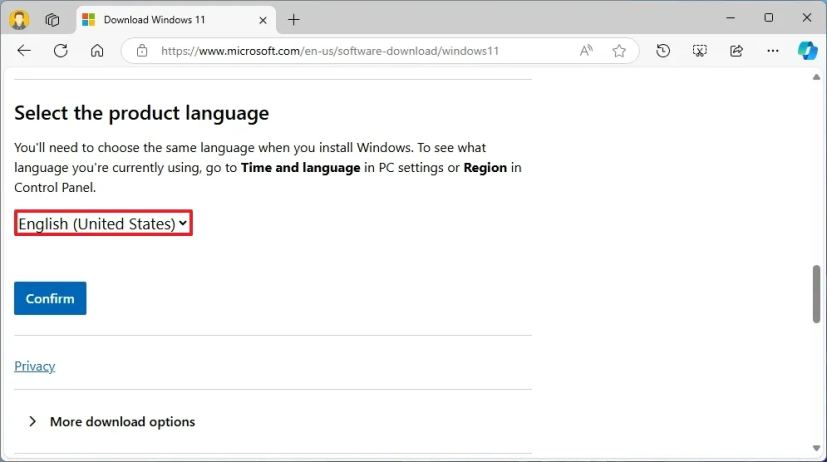
Нажмите кнопку «Подтвердить».
Нажмите кнопку «Загрузить», чтобы сохранить ISO-файл Windows 11 25H2 на компьютере.
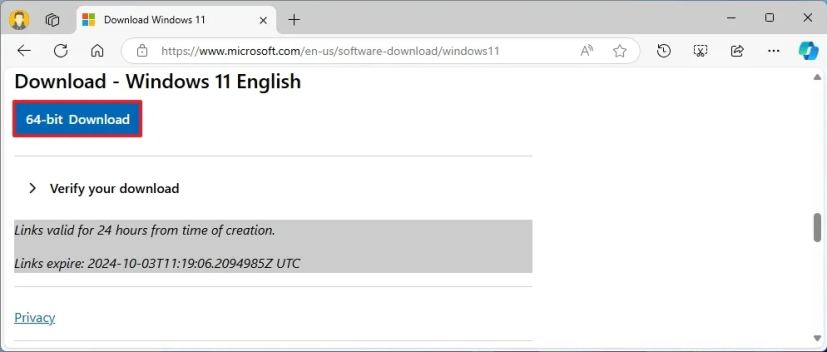
Откройте «Проводник».
Щелкните правой кнопкой мыши ISO-файл, выберите подменю «Открыть с помощью» и выберите опцию «Проводник Windows».
Щелкните по смонтированному диску в левой навигационной панели.
Дважды щелкните файл Setup, чтобы начать процесс обновления.
(Необязательно) Нажмите опцию «Изменить способ загрузки обновлений программой установки Windows».
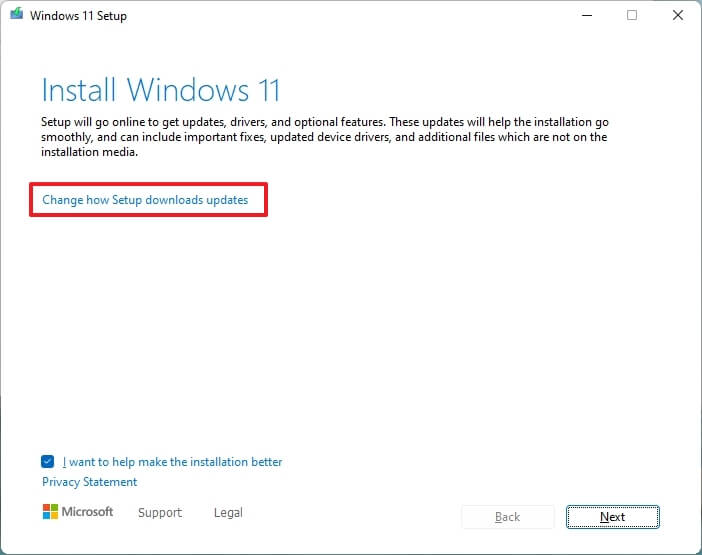
Выберите опцию «Не сейчас».
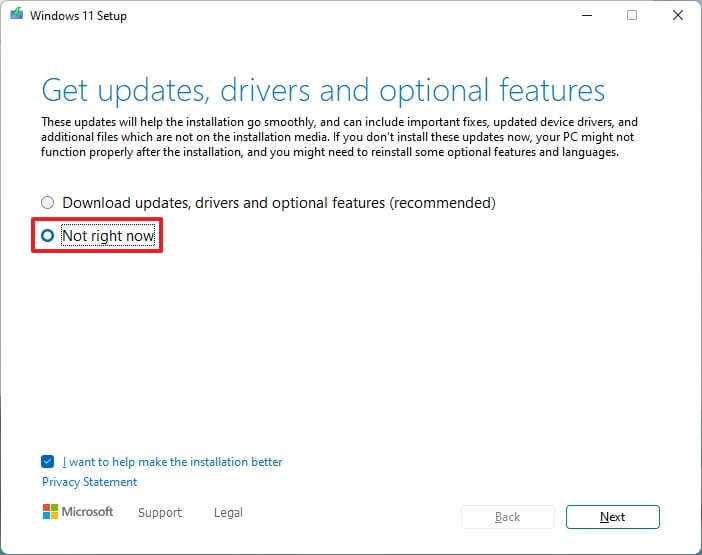
Нажмите кнопку «Далее».
Нажмите кнопку «Принять», чтобы согласиться с условиями.
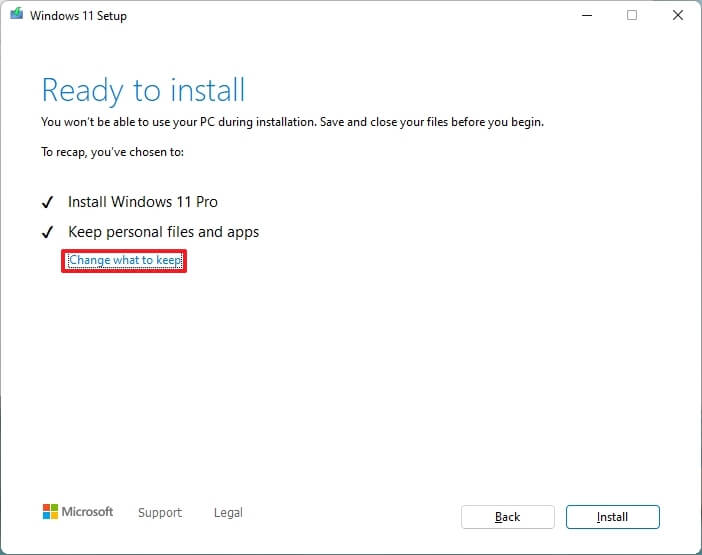
Нажмите кнопку «Установить».
После выполнения этих шагов компьютер будет обновлен до новой версии операционной системы. Поскольку это обновление на месте, вам не потребуется выполнять начальную настройку, так как ваши предыдущие параметры, приложения и файлы автоматически перенесутся в версию 25H2.
